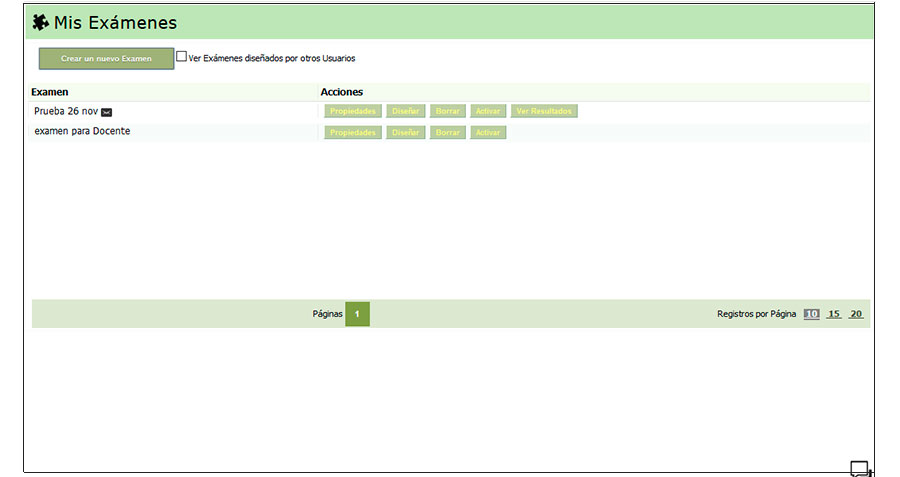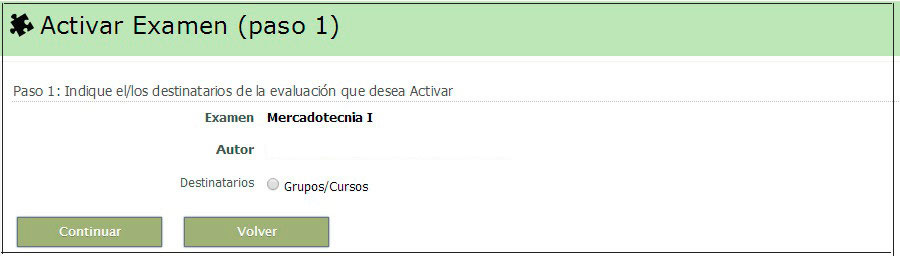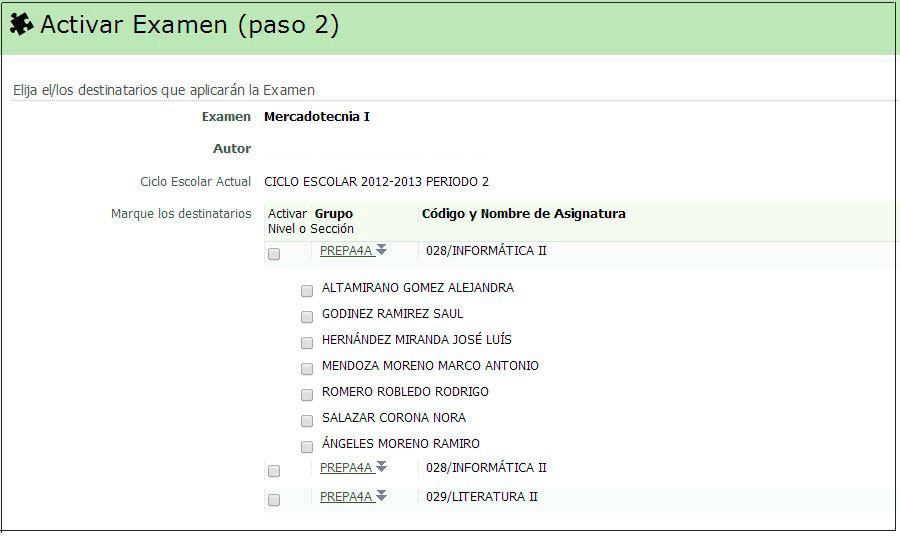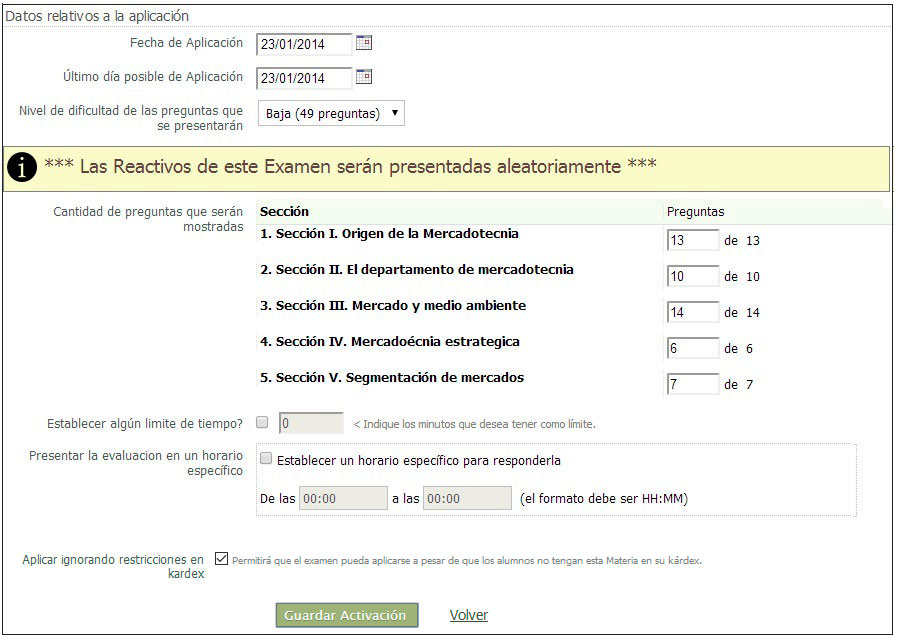Al ingresar a la plataforma Web como usuario de tipo Administrador, el usuario podrá Ver Exámenes diseñados por otros Usuarios, y crear Exámenes.
- El sistema mostrará una lista Completa de los Exámenes disponibles y sus diferentes Acciones.
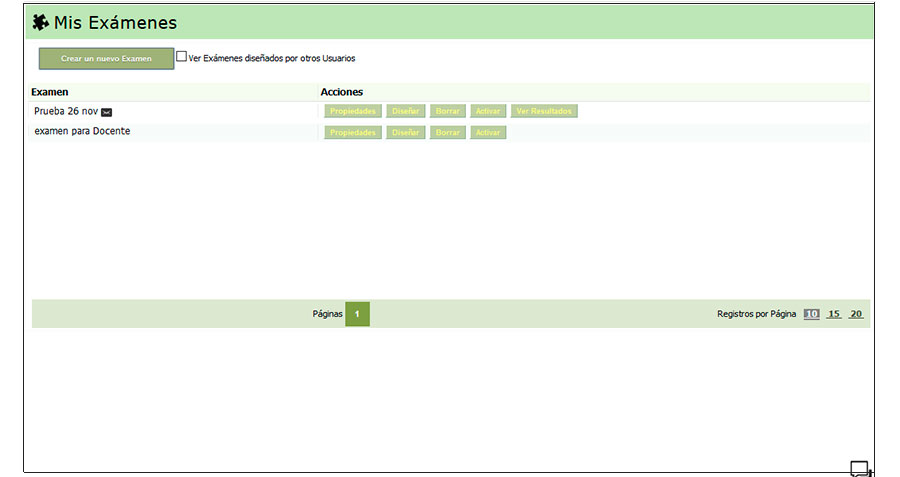
Creación de un Examen
Etapa 1
- Hacer "clic" en la opción [Crear un nuevo Examen].
- Seguir el Asistente para la Creación de un nuevo Examen, proporcionando los datos requeridos.
- Indicar los Datos Básicos de la Evaluación y Datos de la Presentación Visual.
- Hacer "clic" en [Continuar].
- El sistema mostrará un mensaje, hacer "clic" en la opción [Confirmar].
- Hacer "clic" en la opción [Diseñar]
- Hacer "clic" en la opción [Crear Sección].
- Proporcionar los datos requeridos tanto en [Propiedades Básicas] como en [Elementos Multimedia].
- Hacer "clic" en [Continuar].
- Evaluaciones Académicas. Cuando se trate de Exámenes que reportarán una Calificación al expediente o kárdex del Estudiante.
- Exámenes de Admisión. Esta opción sirve para indicar las preguntas corresponden a Exámenes de ingreso.
- Encuestas de Opinión. Indican preguntas que servirán para conocer la opinión de los encuestados acerca de algún tema de interés para la organización.
- Encuestas Laborales. Indican preguntas que servirán para conocer la opinión de los encuestados acerca de temas de interés en materia laboral.
- Evaluación de Estudiantes a Docentes. Cuando la sección deba contener preguntas encargadas de medir la opinión de los Estudiantes respecto a la capacidad de los Docentes.
- Exámenes de Conocimientos para Docentes. Sirve para aplicar Exámenes que midan el conocimiento de Docentes en sus respectivas disciplinas o áreas de interés.
- Exploración Académica. Son los llamados Exámenes de diagnóstico, que son utilizados para medir el rango de habilidades de las personas en temas específicos o generales.
- Exámenes de Inglés para Estudiantes. Igual a los de exploración académica pero enfocados al dominio del idioma inglés.
- Exámenes de Inglés para Empleados y Docentes. Igual a los de exploración académica pero enfocados al dominio del idioma inglés en los empleados y Docentes.
- Exámenes Psicométricos para Empleados y Docentes. Estos Exámenes se utilizan para medir el nivel intelectual antes de la contratación de un empleado.
- Encuestas de Servicios. Estas consultas servirán para conocer la opinión de los clientes de una organización respecto a los servicios que se están prestando.
- Una vez creada la Sección, hacer "clic" en nombre del tópico para entrar a sus elementos.
- En la misma pantalla hacer "clic" en la pestaña de [Elementos Multimedia].
- Si se desea Agregar una Imagen para la Sección, hacer "clic" en la opción Insertar Imagen para esta sección. (JPG y GIF).
- Si se desea Agregar Audio para la Sección, hacer "clic" en la opción Insertar soporte de Audio para esta sección. (mp3)
- Seleccionar los archivos correspondientes.
- Hacer "clic" en la pestaña [Propiedades Básicas] y hacer "clic" en la opción [Continuar].

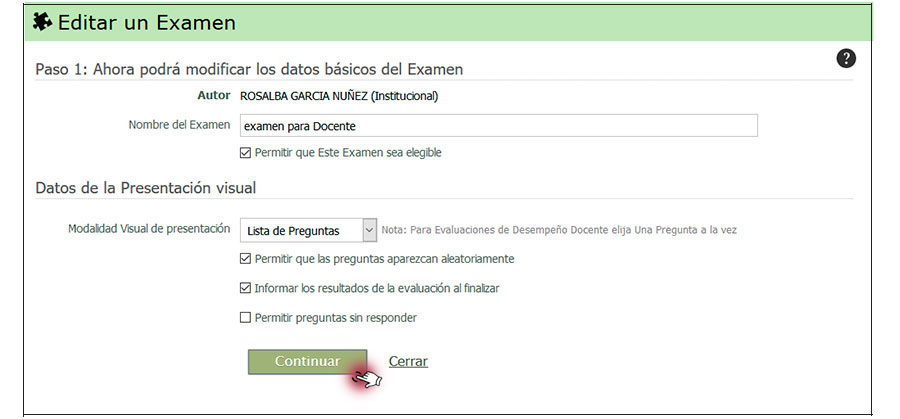
| Autor | Automáticamente aparecerá el nombre del usuario que diseñará la evaluación. |
| Nombre de la Evaluación | Indique un nombre descriptivo para la evaluación que diseñará. |
| Permitir que este Examen sea elegible | Esta casilla permite la activación del examen. |
| Modalidad Visual de Presentación | El Examen podrá presentarse en forma de listado, con lo cual se mostrarán todas las preguntas en pantalla, o bien una pregunta a la vez. |
| Permitir que las preguntas aparezcan aleatoriamente. | Deberá marcar esta casilla cuando Usted necesite que las preguntas puedan aparecer mezcladas, de esta forma Usted asegura que las personas que presenten la evaluación visualicen un orden distinto en las preguntas para cada uno de ellos. |
| Informar los resultados de la evaluación al finalizar. | Marque esta casilla si desea mostrar los resultados y puntaje obtenido al finalizar la evaluación. |
| Permitir preguntas sin responder. | Esta casilla deberá ser activada solo cuando sea posible dejar preguntas sin respuesta. |
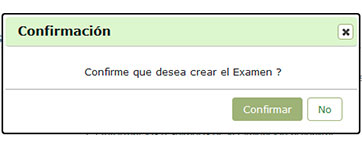
Diseñar Examen
Etapa 2
En la siguiente ventana Usted deberá crear las secciones o tópicos en los cuales estará organizada la evaluación. (vea el esquema de una evaluación para entender mejor estos conceptos).
Para definir las secciones se recomienda desarrollar un modelo mental de la forma en que estará dividida la evaluación Ejemplo por Temas, por dificultad, de acuerdo a lo visto en los libros de texto, etc.)

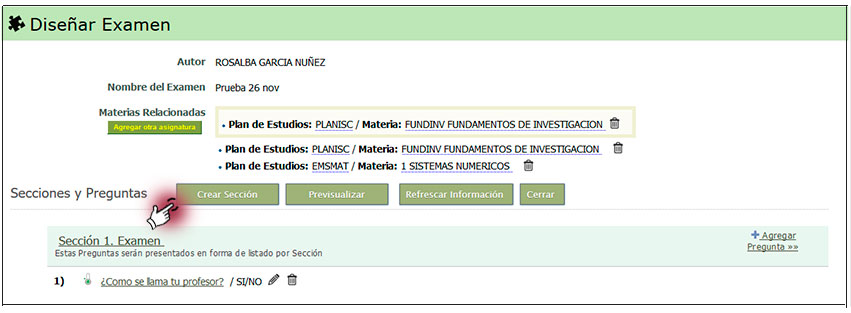
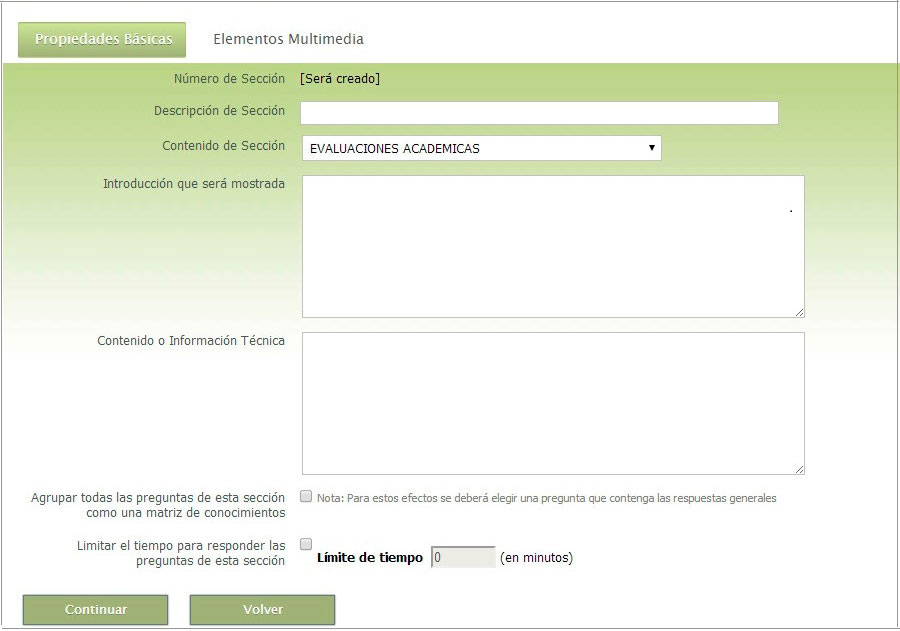
| Número de Sección | Aparecerá en CERO y será asignado automáticamente al momento de guardar la sección. | ||
| Descripción de la Sección | Indique una descripción breve para el contenido de la sección. Ejemplo Geografía de América, Fauna de la Selva Húmeda, etc. | ||
| Contenido de la Sección |
Seleccione el contenido de la sección entre las diferentes opciones que se muestran: |
||
| Introducción que será mostrada | Coloque aquí un texto que será mostrado al momento de mostrar las preguntas de una sección. Puede incluir instrucciones respecto a la forma de contestar las preguntas. | ||
| Contenido o Información Técnica |
|
||
| Agrupar todas las preguntas de esta sección como una matriz de conocimientos |
Marque esta casilla si desea presentar las preguntas en un listado que coloque las mismas respuestas para todas las preguntas en estilo de columnas. Esta característica permite concentrar la atención de las personas en el contenido de las preguntas y suele ser de mayor utilidad en las preguntas de opinión. Posteriormente deberá elegir una pregunta que contenga las respuestas que serán utilizadas por todas las preguntas de esta sección (a esta pregunta se le denominará PREGUNTA MASTER). |
||
| Limitar el tiempo para responder las preguntas de esta sección. | Marque esta casilla si desea establecer un tiempo límite para que la persona responda las preguntas de esta sección. |
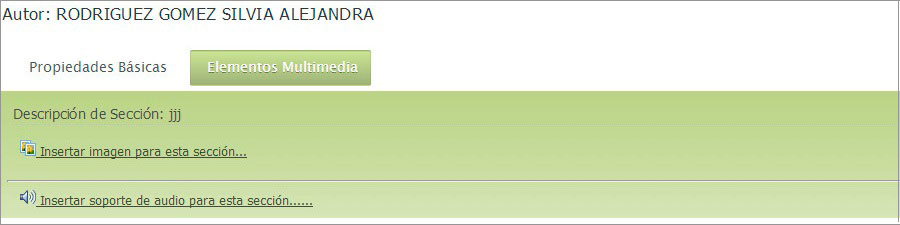

Agregar Preguntas
ETAPA 3
- Una vez creadas las Secciones en la Evaluación.
- Hacer "clic" en la opción [Agregar Pregunta].
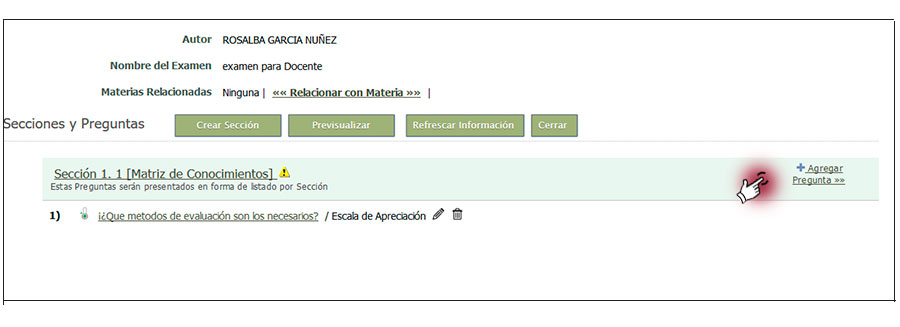
- Proporcionar los Datos Requeridos.
- Escribir el Nombre de la Pregunta que se va ha realizar.
- Seleccionar el Tipo de Pregunta. (una respuesta, Escala de Apreciación, cierto/falso, etc.)
- Seleccionar el Nivel de Dificultad de la Pregunta. (Alta, Media, Baja).
- Escribir el Puntaje que será proporcionado a cada una de las respuestas. (Si es correcta, Si se omite, Si es Incorrecta).
- Escribir las Respuestas en Lista de Respuestas, para agregar varias respuestas hacer "clic" en la opción [Agregarla]. (Nota: cuando se agregue la respuesta que será considerada como Correcta, activar la opción Correcta.)
- Al terminar de agregar las respectivas respuestas, hacer "clic" en la opción [Continuar].
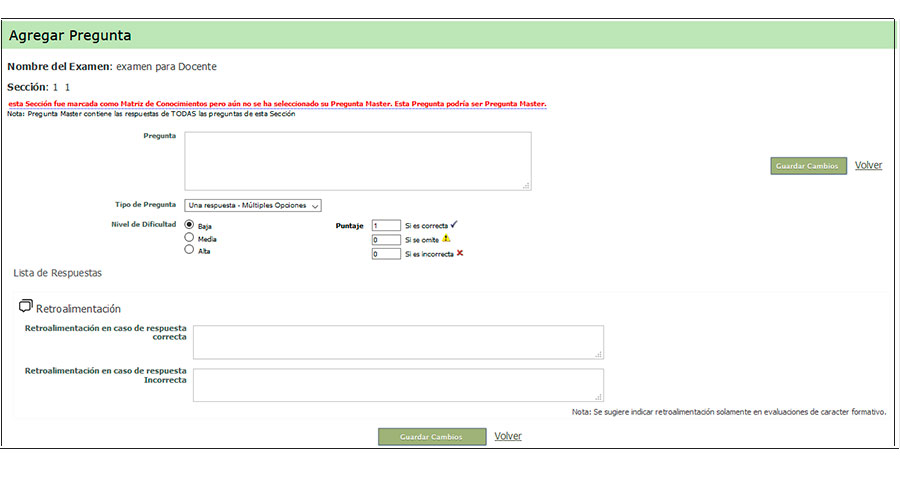
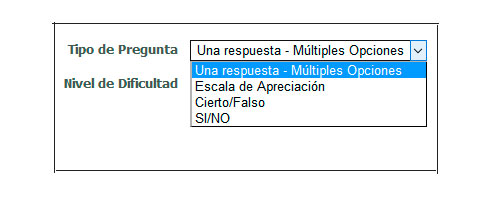
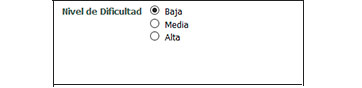
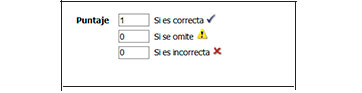

Para que las evaluaciones puedan ser respondidas se requiere un proceso intermedio especial denominado Activación. Las activaciones solamente podrán ser ejecutadas por los Docentes o algún usuario administrativo con privilegios para ello.
- Hacer "clic" en la Opción [Mis Exámenes].
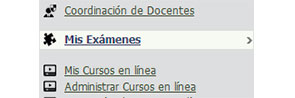
- El sistema desplegará una lista de Exámenes Diseñados con sus diferentes opciones Disponibles.
- Hacer "clic" en la opción [Activar] en el Examen que sea elegido para activación.
- El sistema desplegará una lista de los Destinatarios disponibles para la activación.
- Seleccionar uno de los Destinatarios Disponibles.
- Proporcionar los Datos Requeridos para la Activación.
- Elección de los Destinatarios. (Grupos, Cursos, Estudiantes, esto dependerá del tipo de Destinatarios que se eligieron).
- Proporcionar los Datos Relativos a la Aplicación. (Fecha de Aplicación, último día disponible de aplicación, Nivel de dificultad, Cantidad de Preguntas, Límite de Tiempo y Horario específico para responderla.)
- Hacer "clic" en la opción [Guardar Activación].